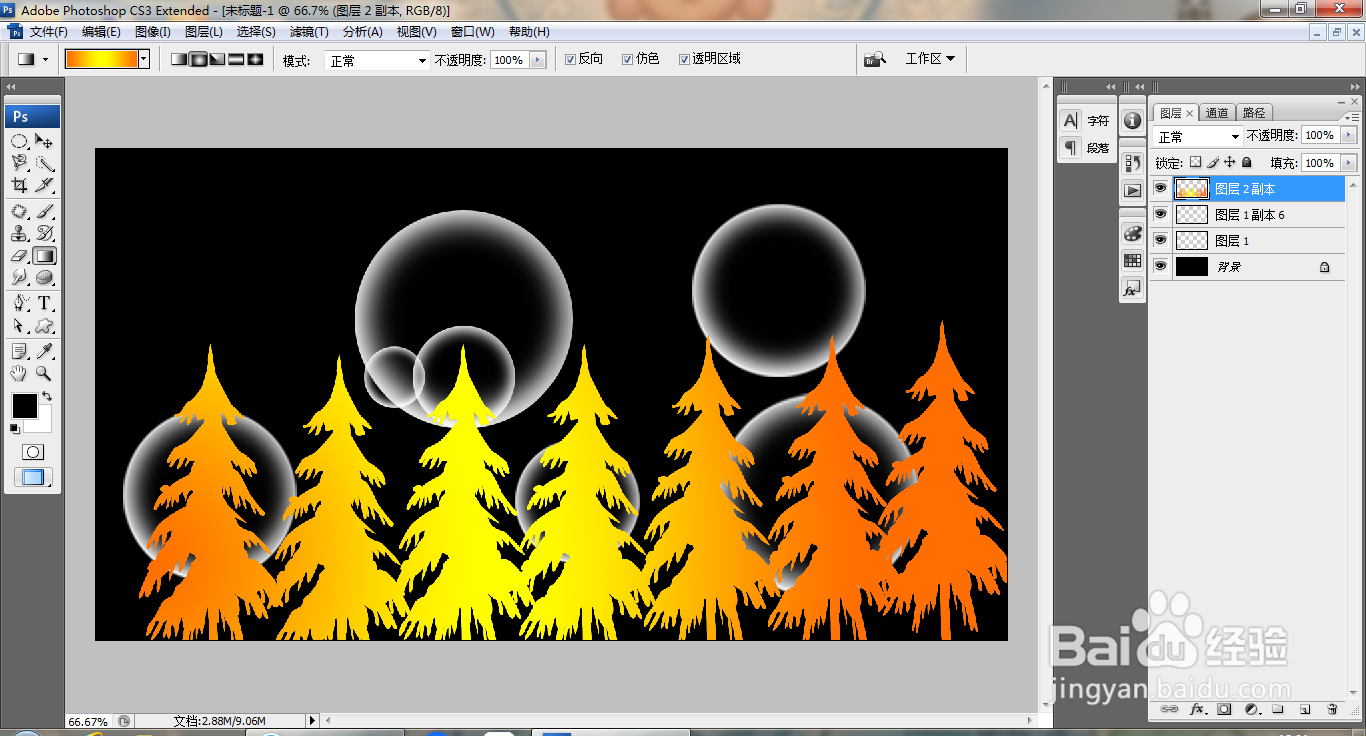PS路径画的快速设计
1、打开PS,新建空白背景,填充黑色,如图
2、新建图层,选择椭圆形选区工具,绘制选区,执行渐变颜色填充,继续选择椭圆形选区工具,绘制选区,如图
3、删除部分内容,如图
4、继续复制图层,多次复制图层副本,缩小图片的大小,如图
5、继续复制图层副本,多次复制,点击确定,如图
6、新建图层,选择自定义形状工具,再次绘制图形,多次复制,合并图层,执行渐变颜色填充,如图
7、继续将图层放置到下方,点击确定,如图
8、新建图层,选择自定义形状工具,点击溅泼形状,继续复制图层,如图
声明:本网站引用、摘录或转载内容仅供网站访问者交流或参考,不代表本站立场,如存在版权或非法内容,请联系站长删除,联系邮箱:site.kefu@qq.com。
阅读量:96
阅读量:78
阅读量:68
阅读量:61
阅读量:28